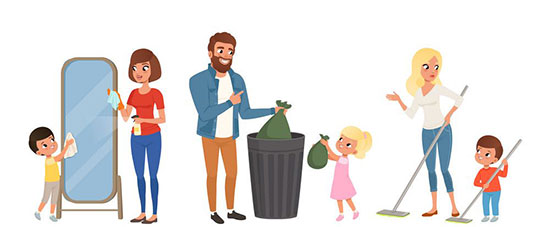Jak vyčistit počítač od prachu doma, průvodce krok za krokem
Váš počítač, stejně jako jakékoli jiné digitální zařízení, musí být řádně udržován. Odborníci doporučují pravidelně čistit počítač od prachu. Před zahájením takové práce však musíte vědět, jak správně vyčistit.
Proč čistit PC
Někteří lidé si myslí, že čištění osobního počítače (PC) je zbytečné, ale není tomu tak. Pokud nevyčistíte systémovou jednotku, prach se začne hromadit v chladiči centrálního procesoru, čipové sady základní desky a grafické karty. Prachový povlak na povrchu chladičů snižuje jeho schopnost vést teplo, což vede ke zvýšení teploty komponent PC.
Pokud je hodně prachu, ani nainstalovaný ventilátor nebude schopen normalizovat teplotu a počítač se začne přehřívat.Aby se zabránilo přehřátí, pravidelně čistí součásti systémové jednotky.
Důvody kontaminace
Existuje několik důvodů pro vnikání prachu do systémové jednotky počítače, se kterými byste se měli seznámit:
- Pokojový prach. Nejčastěji se PC zašpiní, protože je v prašné místnosti. Proto je nutné pravidelně provádět mokré čištění a udržovat byt čistý.
- Magnetické pole. Není žádným tajemstvím, že všechna zařízení, která fungují na elektřinu, mají magnetické pole. Právě díky ní k sobě digitální zařízení přitahují prachové částice.
- Chladiče fungují. Některé centrální jednotky jsou vybaveny speciálními ventilátory, které dovnitř vhánějí studený vzduch. Pokud se mokré čištění v místnosti provádí jen zřídka, prach je nasáván vzduchem, který se usazuje na základní desce.

Co je nutné
K čištění osobního počítače budete muset použít speciální nástroje.
Vysavač, kompresor nebo speciální pneumatický čistič
Nejčastěji se k odstranění prachové vrstvy používají pneumatické čističe, kompresory a vysavače. V tomto případě se doporučuje používat malé modely zařízení, protože jsou pohodlnější. Lidé, kteří se rozhodnou používat vysavače, by měli volit modely, které mají kompaktní hubici se štětinovým kartáčem na konci.
Phillips šroubovák
Nepostradatelnou pomůckou, kterou k čištění počítačové skříně určitě budete potřebovat, je křížový šroubovák. Nejčastěji se používá při sejmutí bočního krytu. Můžete jej také potřebovat k odstranění chladiče CPU a chladiče. Pro práci musíte vybrat šroubováky s dlouhou rukojetí.
Štětec
Prachové částice se někdy nepodaří sfouknout z povrchu ani výkonným kompresorem a vysavačem, v tomto případě budete muset použít kartáče, pomocí kterých se provede čištění povrchu základní desky, radiátorů a dalších komponentů PC. odneseno. Můžete použít běžný kartáč nebo si koupit počítačový kartáč.

Tužka
K čištění chladičů a malých součástí základní desky lze použít speciální čisticí pera. Mezi jejich výhody patří:
- udržitelnost;
- kompaktnost čisticí podložky, jejíž délka a šířka je 6-7 milimetrů;
- bezpečnostní.
Guma
Při utírání prachu z počítačové skříně je zvláštní pozornost věnována paměti RAM. Odborníci doporučují věnovat čas čištění kontaktů RAM, protože časem oxidují.
K čištění kontaktů od stop oxidace se doporučuje použít gumu. Pečlivě očistěte kontakty, aby nedošlo k náhodnému poškození paměti.
Šikovné ruce
Samočištění PC by měli dělat lidé, kteří se v počítačích alespoň trochu vyznají. Pokud osoba nikdy nerozebrala systémovou jednotku, je lepší svěřit práci na odstraňování prachu zkušeným lidem.
Čistota a pozornost
Práce by měla být prováděna pečlivě a pečlivě, aby nedošlo k náhodnému poškození základní desky a součástí na ní nainstalovaných.

Jak správně vyčistit svůj vlastní procesor
Chcete-li správně vyčistit počítač od nahromaděného prachu, musíte se seznámit s funkcemi takové práce.
Koučování
Před zahájením čištění je nutné provést přípravné práce.
Úplné vypnutí všech externích komponent
Lidé, kteří několikrát čistili počítač, doporučují, abyste předem odpojili všechna externí zařízení. Než to však uděláte, musíte počítač odpojit od zdroje napájení.
Mezi komponenty, které by měly být odpojeny, patří reproduktory, tiskárna, modem, monitor a další periferní zařízení. V tomto případě si musíte pamatovat, jak bylo vše propojeno. V budoucnu to pomůže vyhnout se problémům s připojením z odpojených zařízení.
Odstraňte kryt CPU
Po odpojení vnějších součástí je třeba se zbavit bočního krytu pouzdra. Chcete-li to provést, budete muset odšroubovat dva šrouby, které jsou přišroubovány k zadní stěně. Velmi důležité je nezaměnit kryty a odšroubovat ten naproti základní desce. Sejmutý kryt se také otře hadříkem, protože na jeho vnitřní straně mohou být částečky prachu.
Shromažďujeme všechny šrouby na jednom místě
Docela často lidé ztratí odšroubované šrouby, které připevňují boční kryt k systémové jednotce. Proto je nutné všechny spojovací prvky odložit nebo je dát do malé krabice, aby se neztratily.

Vyjměte RAM ze základní desky
Před vyjmutím paměti RAM ze slotů je CPU umístěno na pevný rovný povrch. Poté je třeba vyjmout jednotky USB jeden po druhém. Chcete-li to provést, pro každý slot pro RAM musíte posunout západky a opatrně vyjmout proužky. Toto musí být provedeno opatrně, aby nedošlo k náhodnému poškození jednotek USB.
Vyjmeme grafickou kartu
Po odstranění paměti RAM začnou vyjímat grafickou kartu. Chcete-li ji odstranit, budete muset odšroubovat šroub, který připevňuje grafickou kartu ke skříni počítače.Poté se odpojí západka základní desky, která je také zodpovědná za zajištění desky. Při vyjímání karty za ni netahejte plnou silou, abyste nepoškodili grafickou kartu a slot, ve kterém je nainstalována.
Odstraňujeme další vnitřní součásti, pokud existují
Kromě paměti RAM a grafické karty mohou být uvnitř systémové jednotky další součásti, které je také třeba získat před zahájením čištění od prachu. Proto se doporučuje odpojit moduly Wi-Fi, zvukové karty, modemy a další doplňkové komponenty od základní desku.
Odpojte a vyjměte pevný disk, disketovou jednotku
Další součásti, které byste měli odpojit před oprášením počítače, jsou disketová jednotka a pevný disk. Tyto komponenty jsou připojeny ke zdroji napájení, a proto musí být předem odpojeny od všech kabelů. V některých systémových jednotkách jsou pevné disky s jednotkami připevněny šrouby. Je nutné odšroubovat všechny upevňovací šrouby a teprve poté vyjmout součásti z pouzdra.
Demontáž a demontáž napájecího zdroje
Úplně poslední částí, kterou je třeba odstranit, je napájecí zdroj. K centrální jednotce se připevňuje pomocí šroubů umístěných na zadní stěně. Po vyjmutí je nutné napájecí zdroj rozebrat, aby se jeho chladič vyčistil od nečistot. Chcete-li to provést, budete muset odšroubovat několik upevňovacích šroubů a sejmout kryt.
Čištění
Po dokončení přípravy začnou čistit osobní počítač od prachu.
První úklid vysavačem
Nejprve musíte vysát základní desku, abyste odstranili horní vrstvu prachu.Nejprve se vysavač připojí k vývodu, poté se z něj sejme hubice tak, aby v ruce zůstala pouze rukojeť s hadicí. Poté se nastaví režim, ve kterém vysavač nesaje, ale fouká vzduch. Foukání se provádí po dobu 5-6 minut.
Těžko dostupná místa čistíme kartáčem
Ventilátor CPU a další těžko přístupná místa je třeba vyčistit kartáčkem. Zároveň je použit výkonný vysavač, který vysaje všechen nadrcený prach.
Nejnáročnější na čištění je radiátor, protože ten nejvíce zanáší prach. Chcete-li jej vyčistit, musíte vysavač umístit blízko k povrchu. Zbytkové částice prachu se z chladiče odstraní kartáčem.
Jemně otřete kontakty gumou
Kontakty součástek vložených do konektorů základní desky jsou oxidované. Oxidace způsobuje poruchu zařízení. Kontakty se doporučuje pravidelně čistit, aby na jejich povrchu nedocházelo k oxidaci. Za tímto účelem několikrát jemně otřete povrch běžnou gumou.
Sestavení počítače
Poté, co dokončí čištění PC od kontaminace, získají CPU. Vše musí být provedeno stejným způsobem jako při skenování, všechny akce se však provádějí v jiném pořadí. Po sestavení byste měli zkontrolovat, zda jsou všechny součásti na svém místě.

Vyčistěte monitor od prachu
Čištění povrchu monitoru od kontaminace se provádí ve třech po sobě jdoucích krocích:
- Odpojte PC ze zásuvky. Nejprve musíte vypnout počítač a všechna zařízení k němu připojená. Nečistěte monitor, pokud je zapojený.
- Otřete povrch. Monitor je třeba otřít mírně navlhčeným hadříkem. Povrch důkladně vydrhněte, bez námahy.
- Opakované stírání monitoru. Při opětovném stírání povrchu použijte suchý hadřík nebo ručník. Zvláštní pozornost je věnována místům, kde jsou viditelné stopy skvrn.
Místo mokrých hadrů můžete použít speciální ručníky speciálně určené čisté obrazovky osobních počítačů a notebooky.
Jak vyčistit myš
Laserové myši jsou často špinavé, a proto je třeba je pravidelně čistit, aby se odstranily nečistoty. Nejčastěji se na kukátku hromadí částice nečistot, což snižuje účinnost zařízení. Při čištění se povrch laserového manipulátoru otírá ručníkem namočeným v lihovém roztoku. Zároveň nemůžete stisknout myš, abyste ji nezlomili.
K čištění vnitřku zařízení je nutné odstranit plastový kryt a poté pomocí vatového tamponu jemně otřete mikroobvod, kolo a vnitřek krytu.

Dejte pryč klávesnici
Čištění povrchu klávesnice se provádí minimálně jednou měsíčně. Tím zabráníte hromadění prachu a nečistot mezi klávesami. při povrchní čištění klávesnice musíte ji otočit vzhůru nohama a zatřepat, aby odpadky vypadly. Poté se mezi klávesami vše důkladně vyčistí kartáčkem.
Chcete-li vyčistit vnitřek klávesnice, budete muset vyjmout každou klávesu a vše vyfoukat vysavačem.
Užitečné rady a prevence
Systémová jednotka potřebuje náležitou péči, takže ji musíte otřít od prachu 1-2krát za měsíc. V první řadě je nutné vyčistit vnější stěny jednotky, aby se dovnitř nedostal prach zvenčí. Poté je potřeba vnitřek vysát a setřít kartáčem.
Jednou za 3-4 měsíce je nutné demontovat napájecí zdroj, protože se tam také hromadí prach, který se často dostává do systémové jednotky. Při čištění napájecího zdroje používejte kompresor, vysavač nebo vzduchový čistič.

Co nepoužívat
Ne všechny nástroje lze použít k čištění osobního počítače od nahromaděných nečistot, a proto je nutné předem určit, co by se nemělo používat.
Vlhké hadry a houby
Někdo si myslí, že počítač lze čistit vlhkými houbičkami nebo hadříkem, ale není tomu tak. Hadry namočené ve vodě by se měly používat pouze k otírání vnějších částí skříně. Otírání vnitřku vlhkým hadříkem je kontraindikováno, mohlo by dojít k poškození základní desky.
Odborníci doporučují používat pouze houbičky nebo suché hadříky.
fén
Není žádným tajemstvím, že k foukání prachu se často používají kompresory nebo vysavače. Někteří lidé však tato zařízení nemají a rozhodnou se místo nich použít domácí fén. To nelze udělat, protože moderní modely domácích vysoušečů vlasů rozšiřují pouze prachové částice po celém těle, poté se opět usadí na povrchu procesoru, grafické karty a dalších komponent .
Vatové tyčinky, ručníky
Při čištění těžko dostupných míst na základní desce od prachu někteří používají ubrousky s vatovými tampony. Neměli byste je používat, protože při kontaktu s ostrými výrobky se tyto materiály začnou štěpit. To vede k tomu, že na povrchu zůstávají malé částice ubrousků a vatových tamponů.
Místo toho je lepší použít flanelový hadřík, který se díky své těsnosti neštěpí.

Ethanol
K otírání monitoru, myši, klávesnice a počítačové skříně nepoužívejte etylalkohol. Obsahuje složky, které přispívají k rozvoji oxidace. Pokud monitor otřete hadříkem namočeným v takovém alkoholu, antireflexní vrstva se poškodí.
Produkty obsahující čpavek, aceton, toluen
Toluen, aceton a čpavek mohou poškodit základní desku, proto nepoužívejte čisticí prostředky obsahující tyto látky. Před použitím lapače prachu byste se měli seznámit se součástmi, které jej tvoří.
Závěr
Majitelé osobních počítačů by měli pravidelně čistit systémovou jednotku. Předtím byste měli porozumět základním doporučením pro čištění základní desky, myši, klávesnice a monitoru a také se seznámit se způsoby odstranění prachu.